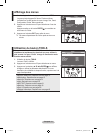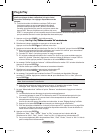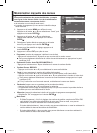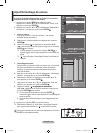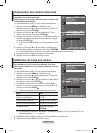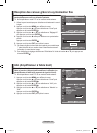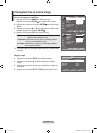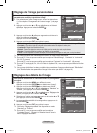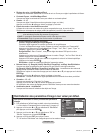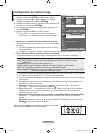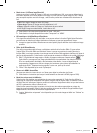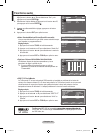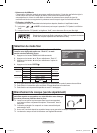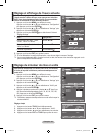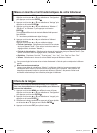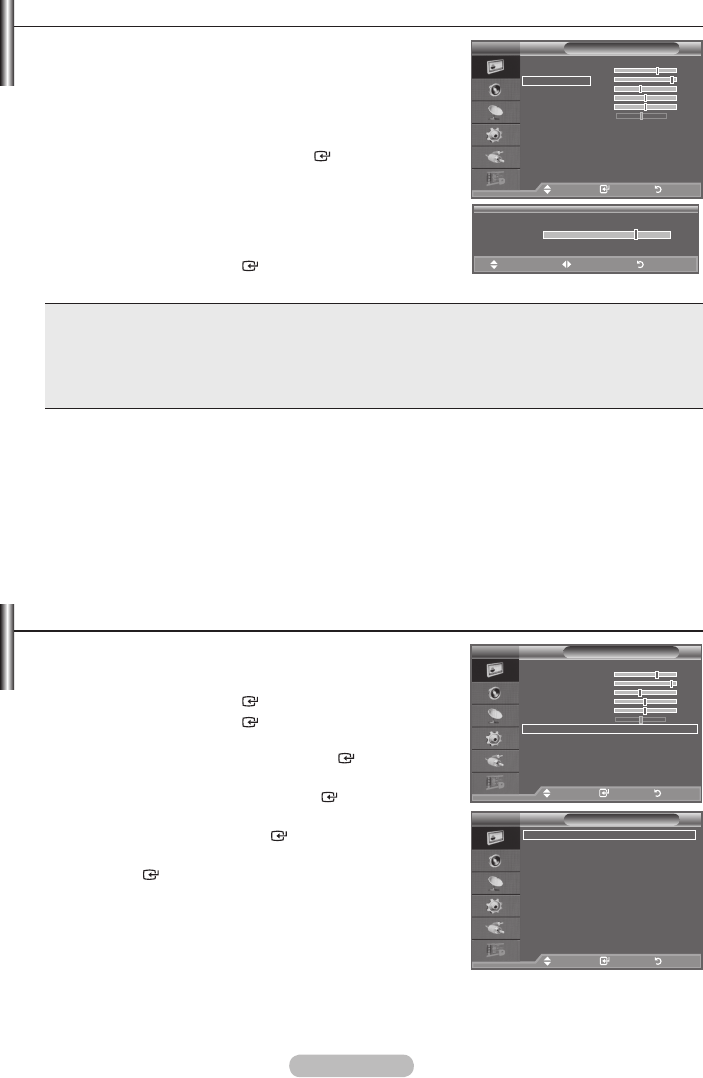
Français - 17
Réglage de l’image personnalisée
Votre téléviseur dispose de plusieurs réglages qui vous
permettent de contrôler la qualité de l’image.
1.
Pour sélectionner l’effet d’image requis, suivez les instructions
1 à 3 du chapitre “Changement de la norme Image”.
(à la page
16.)
2. Appuyez sur le bouton p ou q pour sélectionner un élément
spécique. Appuyez sur le bouton ENTER .
3. Appuyez sur le bouton ou pour augmenter ou diminuer la
valeur d’un élément spécique.
Appuyez sur le bouton ENTER .
4. Appuyez sur le bouton EXIT pour quitter le menu.
♦ Rétroéclairage : Permet de régler la luminosité de l’écran en réglant la luminosité du rétroéclairage LCD. (0~10)
♦ Contraste : Permet de régler la luminosité et les ombres entre les objets et l’arrière plan.
♦
Luminosité : Règle la luminosité de l’écran.
♦
Netteté : Permet de régler les contours de l’objet pour les rendre plus nets ou plus ternes.
♦ Couleur : Permet de régler les couleurs, les éclaircit ou les assombrit.
♦
Teinte : Permet d’ajuster la couleur des objets, de les rendre plus rouges ou verts pour un air plus naturel.
Les valeurs réglées sont mémorisées en fonction du mode Image sélectionné.
En mode PC, vous ne pouvez modier que les options “Rétroéclairage”, “Contraste” et “Luminosité”.
(26, 32, 37 pouces)
En mode PC, vous ne pouvez modier que les options “Contraste” et “Luminosité”. (40 pouces)
En mode TV analogique, Ext., AV et S-Vidéo du système PAL, vous ne pouvez pas utiliser la fonction
“Teinte”.
Vous pouvez réinitialiser la valeur par défaut des paramètres d’image en sélectionnant “Réinitialiser”.
(Voir “Reinitialisation des paramètres d’image à leur valeur par défaut” à la page 18)
➣
➣
➣
➣
Réglages des détails de l’image
Vous pouvez sélectionner la nuance de couleur la plus agréable
au regard.
1.
Appuyez sur le bouton MENU pour afcher le menu.
Appuyez sur le bouton ENTER pour sélectionner “Image”.
2. Appuyez sur le bouton ENTER pour sélectionner “Mode”.
Appuyez sur le bouton ▲ ou ▼ pour sélectionner “Standard” ou
“Cinéma”, puis appuyez sur le bouton ENTER .
3. Appuyez sur le bouton p ou q pour sélectionner “Réglages des
détails” puis appuyez sur le bouton ENTER .
4. Sélectionnez l’option requise en appuyant sur le bouton p ou q
puis appuyez sur le bouton ENTER .
5. Lorsque vous êtes satisfait de la conguration, appuyez sur le
bouton ENTER .
6. Appuyez sur le bouton EXIT pour quitter le menu.
La fonction “Réglage des détails” est disponible en mode
“Standard” ou “Cinéma”.
En mode PC, vous ne pouvez modier que les options
“Contraste Dynam.”, “Gamma” et “Balance blancs” dans le
menu “Réglages des détails”.
➣
➣
Image
Mode : Standard
Rétroéclairage 7
Contraste 95
Luminosité 45
Netteté 50
Couleur 50
Teinte G 50 R 50
Réglages des détails
Options d’image
Réinitialiser : OK
TV
Déplacer Entrer Retour
7
▲
Rétroéclairage
▼
Déplacer Régler Retour
Réglages des détails
Réglage des noirs : Arrêt
Contraste Dynam.
: Moyen
Gamma : 0
Espace de couleur
: Natif
Balance blancs
Carnation
: 0
Amélioration bords : Marche
Déplacer Entrer Retour
TV
Image
Mode : Standard
Rétroéclairage
7
Contraste 95
Luminosité 45
Netteté 50
Couleur 50
Teinte G 50 R 50
Réglages des détails
Options d’image
Réinitialiser : OK
TV
Déplacer Entrer Retour
��i.indb17 2008-03-03¿ÀÈÄ4:16:00